WordPress에서 표절을 방지하는 방법
게시 됨: 2023-01-30WordPress 웹 사이트에서 콘텐츠가 도난당하지 않도록 보호하고 싶습니까? 표절이 걱정되시나요?
최근 연구에 따르면 인터넷에 있는 모든 콘텐츠의 20%가 복제되어 많은 웹사이트 소유자에게 표절이 심각한 문제이며 누구에게나 일어날 수 있는 일입니다.
비윤리적일 뿐만 아니라 표절은 평판과 검색 엔진 순위에 해를 끼칠 수 있습니다.
이 기사에서는 웹 사이트에서 표절을 방지하는 다양한 도구와 콘텐츠를 보호하는 방법을 소개합니다.
이러한 방법은 웹 사이트의 리소스를 보호하고 귀하의 노력이 정당하게 인정되도록 보장하는 데 도움이 됩니다.
콘텐츠 표절이란 무엇입니까?
콘텐츠 표절은 다른 사람의 저작물을 복사하여 자신의 것처럼 제시하는 것입니다. 이는 법적 문제 및 명예 실추 등의 결과를 초래할 수 있는 중대한 범죄입니다.
우리 모두는 표절하지 않을 책임이 있습니다. 표절은 법에 위배되는 행위이며 타인의 글을 허락 없이 도용하는 행위는 지적재산권을 도용하는 행위입니다.
표절은 또한 작가로서의 명성에 해를 끼칠 수 있습니다. 표절이 발생하면 독자들이 당신의 작업에 대한 믿음을 잃고 미래에 그것을 읽거나 공유할 가능성이 줄어들 수 있기 때문입니다.
Google을 위해 글을 쓰는 동안 Google은 알고리즘을 사용하여 콘텐츠가 표절된 웹사이트를 처벌하므로 표절을 피해야 합니다. 연구에 따르면 표절은 웹사이트 순위를 떨어뜨립니다.
WordPress에서 표절 방지(6가지 방법)
원본 콘텐츠를 업로드하는 경우 보안이 가장 큰 관심사 중 하나입니다. 매일 콘텐츠를 훔치는 새로운 방법이 있으며 계속 따라잡아야 합니다.
더 큰 웹사이트가 있고 기사에 기여하는 여러 저자가 있는 경우 모든 저자가 귀하의 웹사이트에 원본 콘텐츠를 게시하고 있는지 걱정할 수 있습니다.
콘텐츠가 도난당하거나 오용되지 않도록 보안을 유지하기 위한 6가지 방법이 다음 섹션에서 설명됩니다.
방법 1: 콘텐츠 보호 플러그인 사용
WordPress 웹 사이트에서 목표를 달성하는 가장 쉬운 방법은 플러그인을 사용하는 것입니다. 플러그인은 코딩 기술이 없었다면 달성하기 위해 필요한 놀라운 기능을 제공합니다.
이 기사에서는 이 플러그인이 많은 멋진 기능을 제공하므로 WPShield Content Protector를 사용하여 콘텐츠가 안전한지 확인하는 것이 좋습니다. 최고의 WordPress 콘텐츠 보호 플러그인입니다.
복사 붙여넣기는 웹 사이트에서 콘텐츠를 훔치는 가장 일반적인 방법 중 하나입니다. 귀하의 웹사이트에서 그것을 방지하는 방법을 배우려면 계속 읽으십시오.
오른쪽 클릭 메뉴는 사용자가 이미지와 콘텐츠를 복사하고 다운로드할 수 있도록 허용하므로 웹사이트 보안을 위해 닫아야 합니다.
오른쪽 클릭을 비활성화하려면 다음과 같이 하십시오.
1단계: WPShield Content Protector를 다운로드합니다.
2단계: WordPress 대시보드로 이동하여 Plugins → Add New 에서 플러그인을 설치합니다.
3단계: WPShield → 설정 으로 이동합니다.
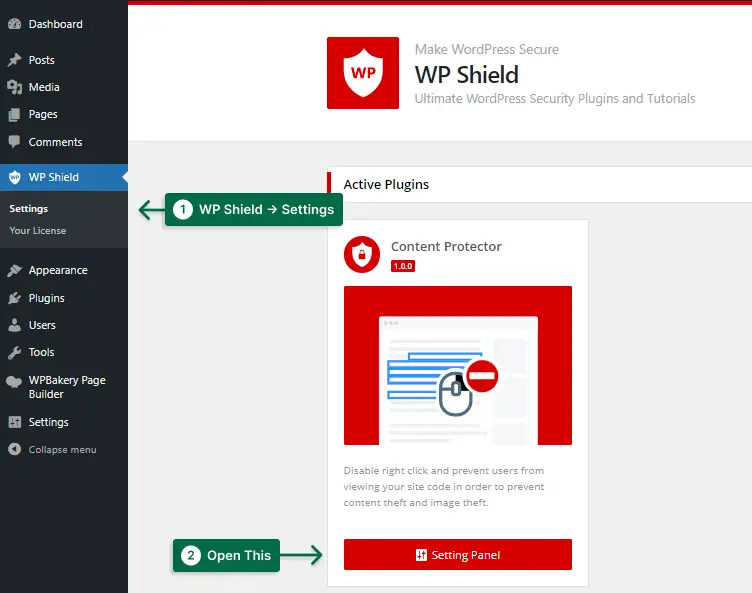
4단계: 오른쪽 클릭 보호기 를 클릭하면 오른쪽 클릭 메뉴 보호기 를 활성화할 수 있습니다.
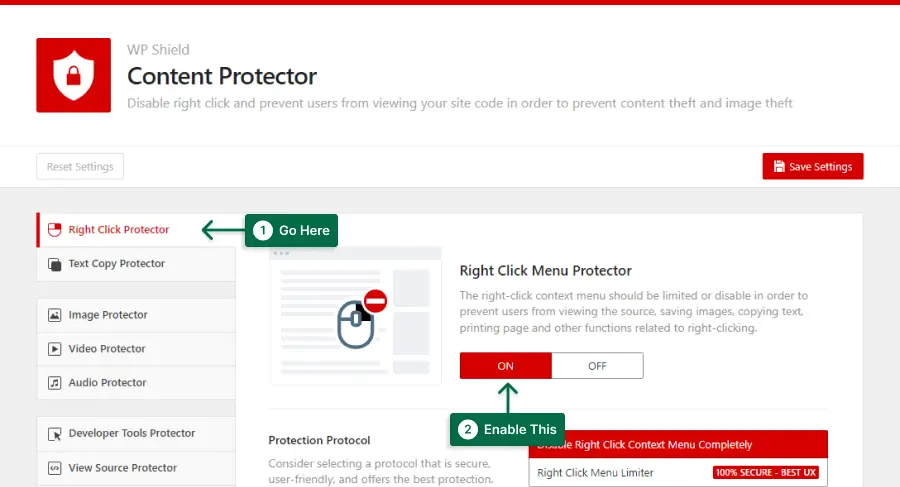
5단계: 이 프로텍터에는 두 가지 프로토콜이 있습니다.
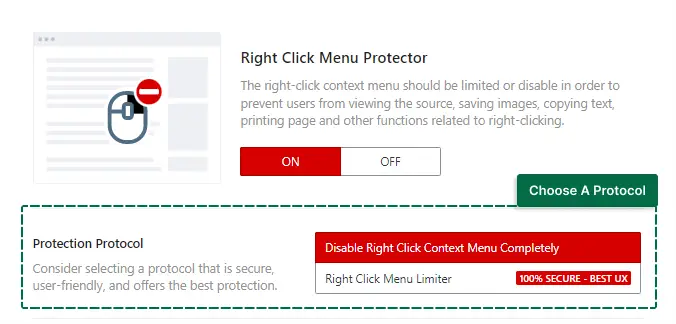
필요에 맞는 프로토콜을 선택하십시오.
- 오른쪽 클릭 컨텍스트 메뉴 완전히 비활성화: 이 보호기는 오른쪽 클릭 메뉴를 완전히 비활성화합니다. 이것은 매우 안전한 방법이지만 실제 사용자에게는 매우 실용적일 수 있으며 웹 사이트의 UX를 감소시킬 수 있습니다.
- Right Click Menu Limiter: 이 프로텍터는 오른쪽 클릭 메뉴를 제한합니다. 즉, 사용자는 새 탭에서 링크를 여는 것과 같은 작업에 오른쪽 클릭 메뉴를 사용할 수 있지만 복사-붙여넣기 및 소스 보기는 사용할 수 없습니다. 이는 매우 안전하며 웹사이트의 UX에도 영향을 미치지 않습니다.
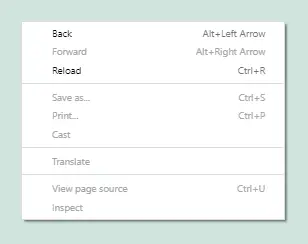
웹 사이트에서 텍스트 선택을 비활성화하는 것도 고려해야 합니다. 일부 도둑은 핫키 또는 브라우저 확장을 사용하여 콘텐츠를 복사할 수 있으며 텍스트 선택이 비활성화된 경우 복사할 수 없습니다.
텍스트 선택을 비활성화하려면 다음 단계를 따르십시오.
1단계: WP Shield → 설정 으로 이동합니다.
2단계: Text Copy Protector로 이동하여 Text Copy Protector 를 활성화합니다.
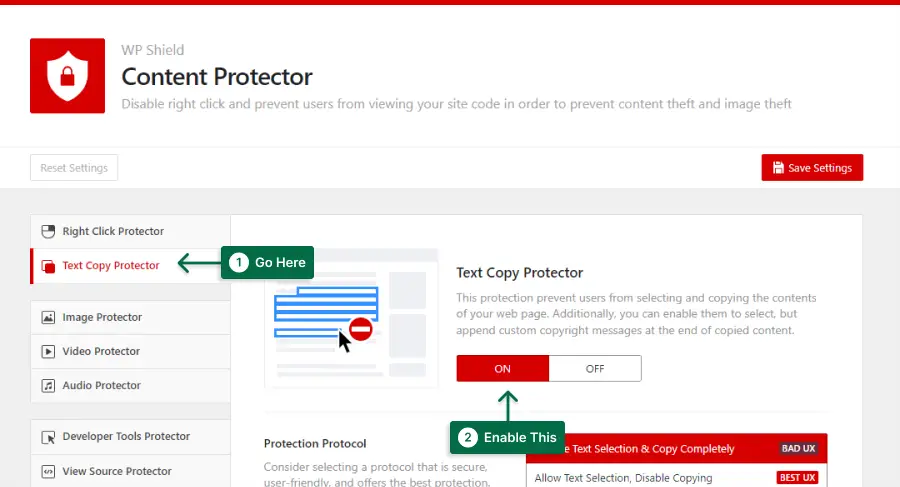
3단계: 이 단계에서 세 가지 보안 수준 중에서 선택할 수 있습니다.
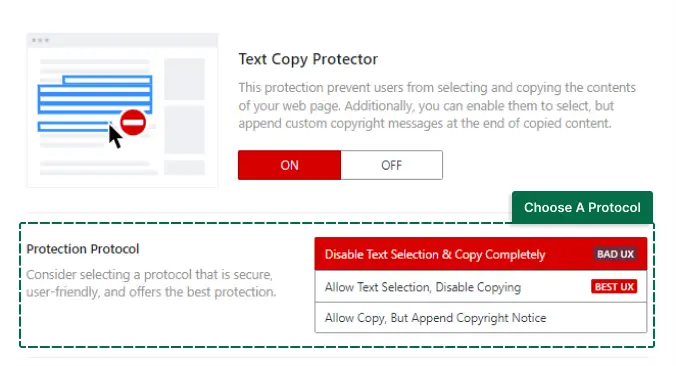
프로토콜 선택:
- 텍스트 선택 및 복사 완전 비활성화: 이 프로토콜은 텍스트 선택 및 복사 핫키를 완전히 비활성화합니다. 이 프로토콜은 매우 안전하지만 실용적이지 않으며 웹 사이트의 UX를 감소시킬 수 있습니다.
- 텍스트 선택 허용, 복사 비활성화: 이 프로토콜은 텍스트 선택을 허용하지만 복사 핫키를 완전히 비활성화합니다. 이 프로토콜은 최고의 UX를 제공합니다.
- 복사는 허용하지만 저작권 고지는 추가: 이 프로토콜은 복사를 허용하지만 복사된 텍스트 끝에 저작권 고지를 추가할 수 있습니다. 복사할 수 있는 문자 수를 제한할 수도 있습니다.
이 플러그인은 또한 비활성화된 JavaScript 및 RSS 피드 스크래퍼로부터 웹 사이트의 콘텐츠를 보호합니다.
중요 참고 사항: 자세한 내용은 WordPress에서 오른쪽 클릭 비활성화에 대한 최종 가이드를 참조하십시오.
방법 2: Google 알리미 설정
Google 알리미를 설정하는 것은 WordPress 사이트에서 표절을 방지하는 간단하고 효과적인 방법입니다.
1단계: google.com/alerts로 이동합니다.
2단계: 블로그 제목이나 회사 이름과 같이 웹사이트/콘텐츠와 관련된 키워드를 입력합니다.
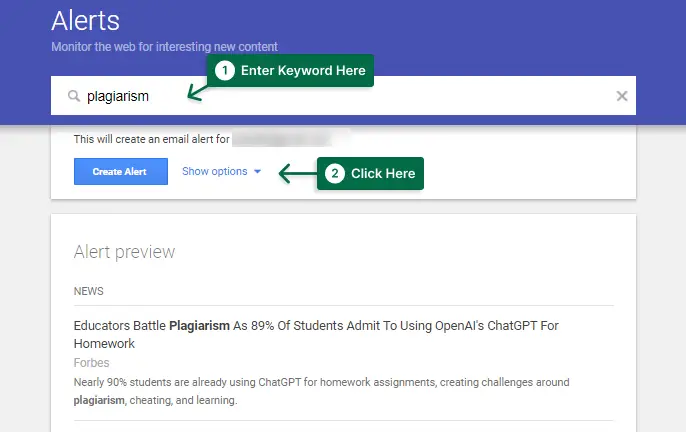
3단계: 얼마나 자주 알림을 받고 싶은지, 보고 싶은 뉴스, 블로그, 동영상 등의 결과 종류를 결정합니다.
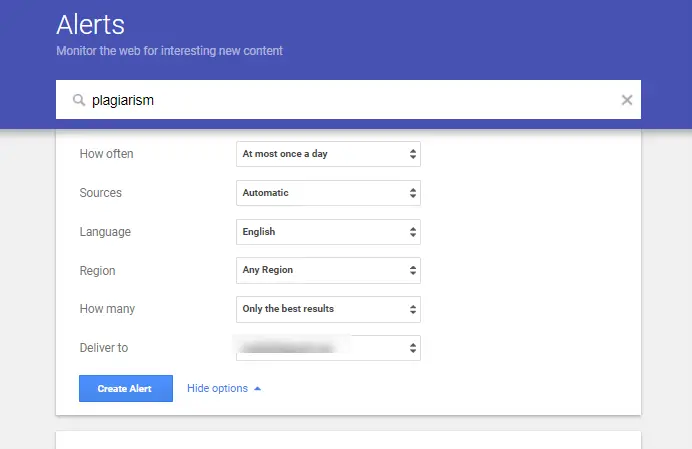
4단계: "알림 만들기"를 선택합니다.
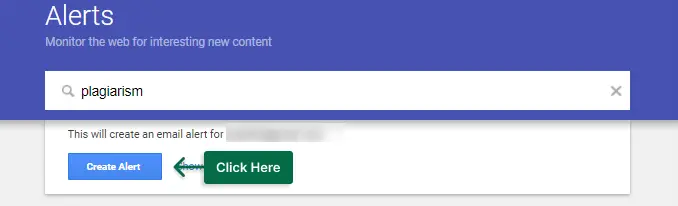
이제 인터넷에서 이러한 키워드가 언급될 때마다 알림을 받게 됩니다. 이를 통해 표절 사례를 신속하게 발견하고 조치를 취할 수 있습니다.
또한 누군가가 귀하의 허락 없이 귀하의 콘텐츠 내에서 귀하의 단어나 구를 사용하는 경우 이를 알리도록 경고를 설정할 수 있으므로 누군가가 귀하의 단어를 사용하는지 항상 알 수 있습니다.
콘텐츠를 보호하고 WordPress 웹사이트의 무결성을 유지하려면 Google 알리미를 사용하세요. 빠르고 쉽고 효과적입니다.
방법 3: 핫링크 비활성화
귀하의 게시물, 이미지 또는 기타 미디어 링크를 사용하여 자신의 웹 사이트에 표시하는 누군가가 귀하의 콘텐츠를 핫링크하는 것입니다. 이는 귀하의 콘텐츠를 도난당할 수 있는 최악의 방법 중 하나입니다.
누군가 귀하의 콘텐츠를 핫링크하면 서버 리소스를 사용하여 웹사이트에 콘텐츠를 로드하므로 최악의 상황이 됩니다.
운 좋게도 WPShield Content Protector는 웹 사이트의 모든 종류의 미디어에 대한 핫 링크 보호 기능을 제공합니다. 이미지, 비디오 및 오디오에 대한 개별 보호기를 제공합니다.
이미지 핫링크를 비활성화하려면 다음과 같이 하십시오.
1단계: WP Shield → 설정 으로 이동합니다.
2단계: 이미지 보호기 로 이동하여 보호기를 활성화합니다.
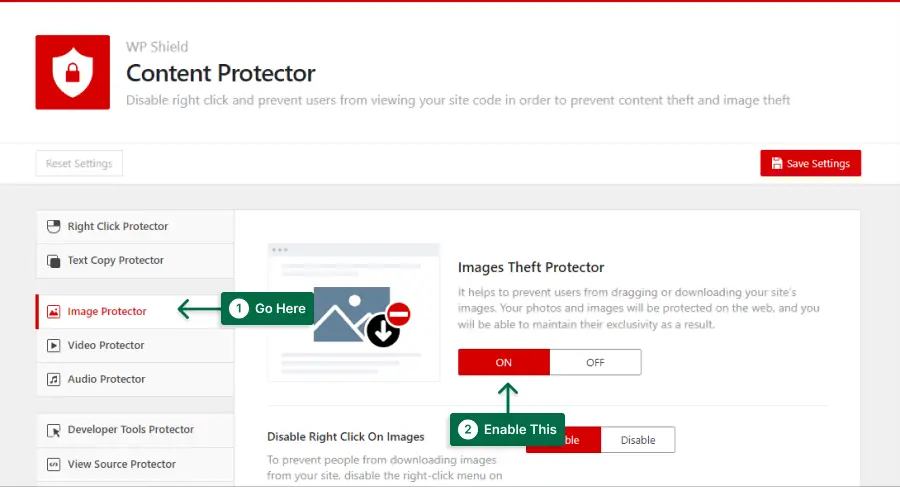
3단계: 이미지에 대한 핫링크 보호 활성화 .
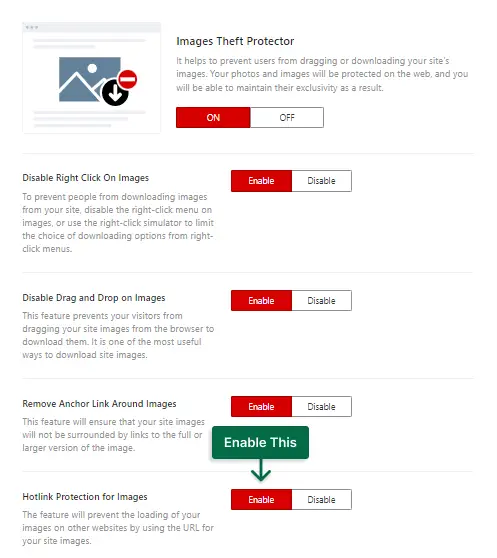
중요 참고 사항: 자세한 내용은 비디오 및 오디오 핫링크 방지를 포함하는 WordPress에서 핫링크 비활성화에 대한 궁극적인 가이드를 확인할 수 있습니다.
방법 4: 디지털 밀레니엄 저작권법(DMCA) 배지 추가
디지털 밀레니엄 저작권법(DMCA)은 표절 방지법입니다. 웹사이트에 DMCA 배지를 추가하여 이 법에 따라 포함되고 콘텐츠를 보호할 수 있습니다.
1단계: DMCA 웹사이트로 이동하여 계정을 만듭니다. 이렇게 하면 배지 코드에 액세스할 수 있습니다.
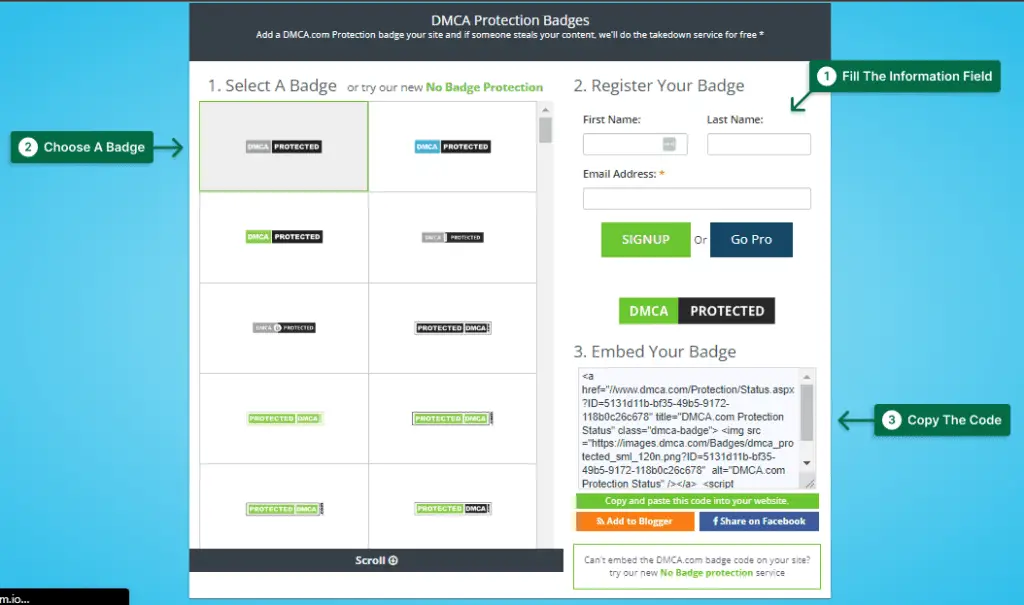
2단계: WordPress 대시보드에 로그인하고 Appearance → Widgets를 열고 사이드바에 텍스트 또는 html 위젯을 추가합니다.

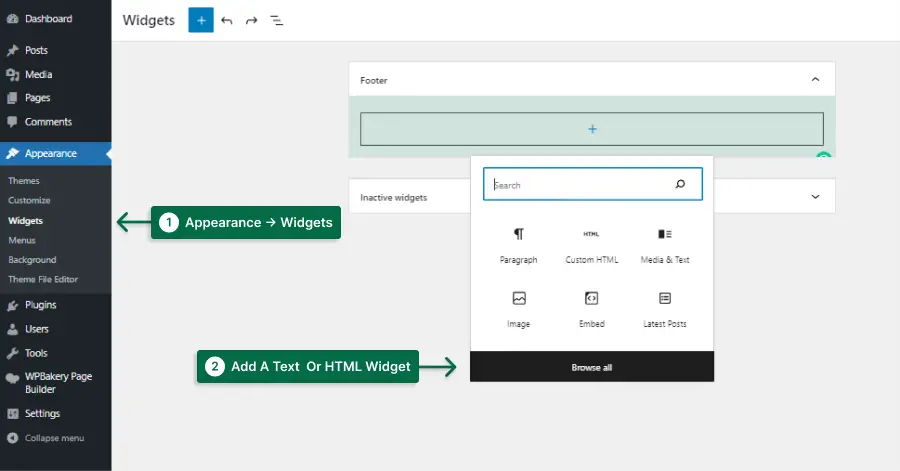
3단계: DMCA 배지 코드를 텍스트 위젯에 붙여넣고 저장합니다.

4단계: 배지가 올바르게 표시되는지 확인합니다.
웹사이트에 DMCA 배지를 포함하여 표절로부터 콘텐츠를 보호하기 위해 사전 조치를 취하고 있습니다.
DMCA 배지를 추가하고 콘텐츠를 보호하기 위해 필요한 모든 보안 예방 조치를 취했음을 알면 안심할 수 있습니다.
배지를 표시하면 잠재적인 표절자가 허가 없이 콘텐츠를 사용하는 것을 막을 수도 있습니다.
방법 5: 이미지에 워터마크 추가
이미지를 보호하기 위한 최선의 노력에도 불구하고 일부 도둑은 여전히 콘텐츠에 액세스하거나 화면을 캡처할 수도 있습니다.
현명한 움직임은 이미지에 워터마크를 추가하는 것입니다. 대부분의 도둑들은 워터마크 이미지를 훔치는 것을 주저합니다.
앱과 온라인 도구가 워터마크 이미지를 제거하더라도 이미지 품질이 크게 떨어집니다.
이미지 도용에 대한 통계에 따르면 워터마크를 제거하면 법원에서 저작권 침해를 쉽게 입증할 수 있습니다.
WordPress 사이트에서 독특하고 전문적인 이미지를 원하는 경우 WordPress에서 워터마크 플러그인을 사용하여 워터마크를 추가할 수 있습니다. 이 플러그인으로 원본 이미지를 백업할 수도 있습니다.
방법 7: iFrame 로드 방지
일부 웹사이트는 콘텐츠를 게시하지 않지만 다른 웹사이트의 페이지를 사용하여 웹사이트에서 iframe을 사용합니다. 이 방법을 사용하면 다른 웹사이트도 서버 리소스를 사용하여 로드하기 때문에 웹사이트 속도가 매우 느려지고 웹사이트 성능이 저하됩니다.
다른 웹사이트에서 iframe 로딩을 비활성화해야 합니다. 귀하의 허가 없이 귀하의 콘텐츠와 서버 리소스를 사용하고 있기 때문입니다.
WPShield Content Protector는 웹 사이트에서 iframe 요청을 차단하는 데 도움이 될 수 있습니다.
iframe 핫링크를 비활성화하려면 다음과 같이 하십시오.
1단계: WPShield → 설정 으로 이동합니다.
2단계: iFrame Hotlink 보호기 에 액세스하고 보호기를 활성화합니다.
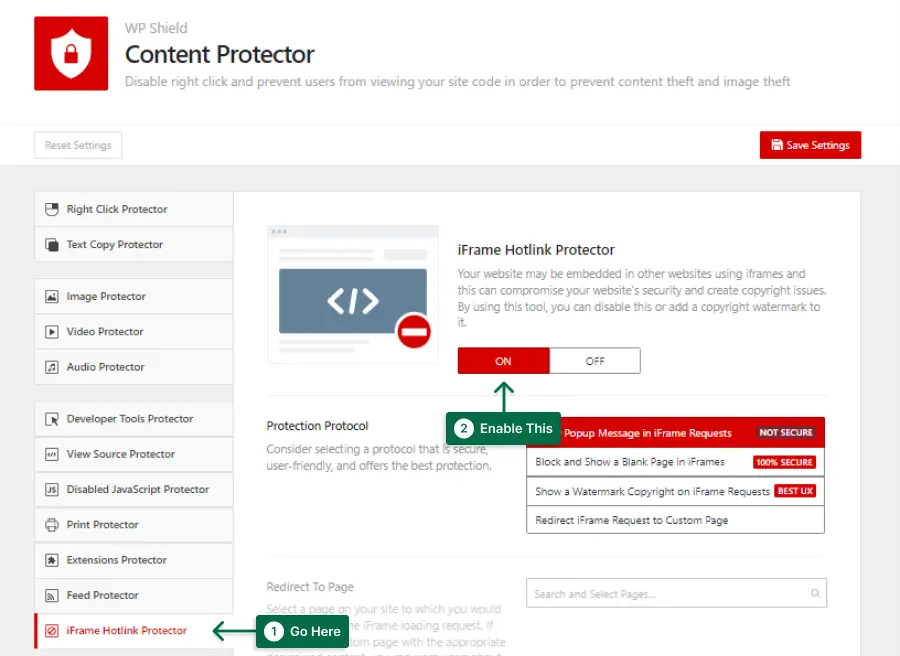
3단계: 이 보호기에는 다양한 옵션이 있는 4개의 프로토콜이 있습니다.
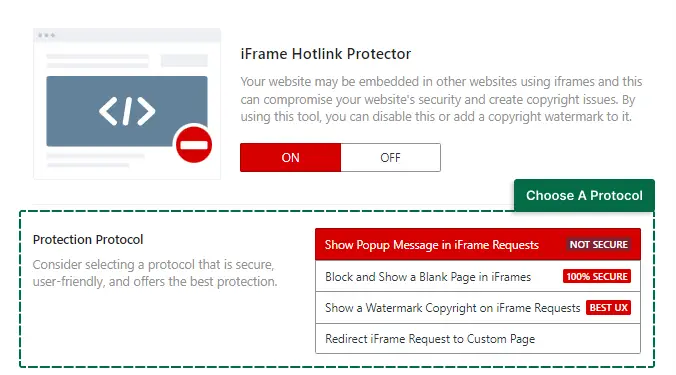
프로토콜 선택:
- iFrame 요청에 팝업 메시지 표시: 이 프로토콜은 iframe 요청에 팝업 메시지를 표시합니다. 이 방법은 사용 가능한 가장 안전한 옵션이 아닙니다.
- iFrame에서 빈 페이지 차단 및 표시: 이 방법은 iframe 요청을 잠그고 대신 빈 페이지를 표시합니다.
- iFrame 요청에 워터마크 저작권 표시: 이 프로토콜은 요청된 iframe에 워터마크를 표시합니다. iFrame 페이지의 워터마크에서 워터마크 이미지를 선택할 수 있습니다. 이 프로토콜은 사용 가능한 최고의 UX를 제공합니다.
- iFrame 요청을 사용자 지정 페이지로 리디렉션: 이 프로토콜은 iframe 요청을 사용자 지정 페이지로 리디렉션합니다. Redirect To Page에서 사용자 지정 페이지를 선택할 수 있습니다.
최고의 온라인 표절 검사기(2 도구)
귀하가 귀하의 웹사이트에 대한 원본 기사를 작성하더라도 작성자는 작업을 더 쉽게 하기 위해 다른 웹사이트의 콘텐츠를 복사할 수 있습니다. 이 기사를 읽으면 웹 사이트에 중복 콘텐츠가 포함되어 있는지 궁금해집니다.
훔친 콘텐츠는 검색 엔진에서 귀하의 순위를 크게 낮출 수 있으므로 귀하의 웹사이트에서 중복 콘텐츠를 피해야 합니다.
이러한 스캐너의 도움으로 다른 웹사이트에 있는 귀하의 작품을 발견하고 게시 중단을 요청하거나 크레딧을 제공하도록 요청할 수 있습니다.
시장에서 최고라고 생각하는 두 가지 표절 스캐너를 소개합니다. 웹 사이트에서 또는 웹 사이트에서 도난당한 콘텐츠를 찾는 데 도움이 될 수 있습니다.
도구 1: 문법 표절 검사기
WordPress 사이트에서 표절을 방지하는 것은 신뢰성을 유지하고 법적 문제를 피하는 데 필수적입니다. 이를 도울 수 있는 한 가지 도구는 Grammarly의 표절 검사기입니다.
1단계: Grammarly 계정에 가입합니다.
2단계: 새 문서를 엽니다.
3단계: Grammarly 설정에서 표절 검사기를 활성화합니다.
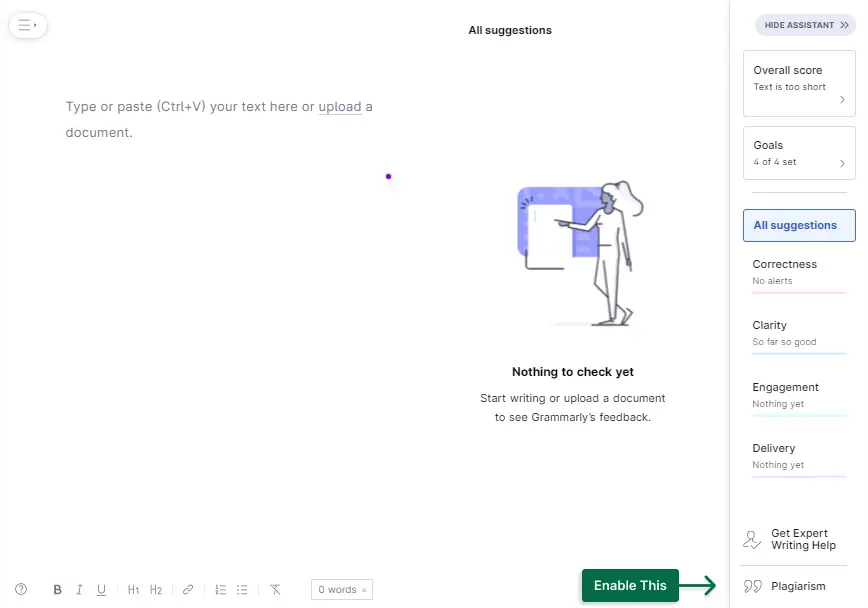
4단계: 웹사이트에 대한 새로운 콘텐츠 작성을 시작합니다. Grammarly는 이동하면서 확인하고 가능한 표절에 대해 경고합니다.

5단계: 플래그가 지정된 모든 콘텐츠를 검토하여 원본인지 확인합니다. 표절된 텍스트를 발견하면 다시 작성하거나 출처를 올바르게 인용하십시오.
웹 사이트를 최신 상태로 유지하려면 새 콘텐츠를 추가할 때마다 4단계와 5단계를 반복하십시오.
Grammarly의 표절 검사기를 정기적으로 사용하면 사이트의 콘텐츠가 원본인지 확인하고 잠재적인 표절 문제를 피할 수 있습니다.
도구 2: 카피스케이프
WordPress 사이트에서 표절을 방지하는 데 사용할 수 있는 최고의 온라인 표절 검사기 중 하나는 Copyscape입니다.
이 간단하고 사용자 친화적인 도구는 웹사이트에서 도난당한 콘텐츠를 빠르고 쉽게 찾는 데 도움을 줄 수 있으므로 이를 제거하고 온라인 평판을 보호하는 데 필요한 조치를 취할 수 있습니다.
다음은 Copyscape를 사용하여 WordPress 사이트에서 표절을 확인하는 단계별 가이드입니다.
1단계: Copyscape 웹사이트를 방문하여 이메일 주소와 비밀번호를 입력하여 계정을 만들고 가입 절차를 완료합니다.
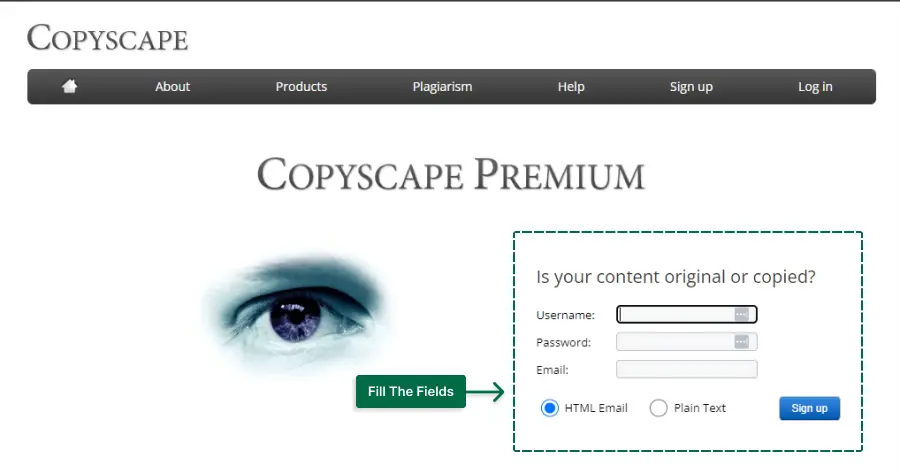
2단계: 로그인 후 검색창에 WordPress 웹사이트의 URL을 입력합니다.
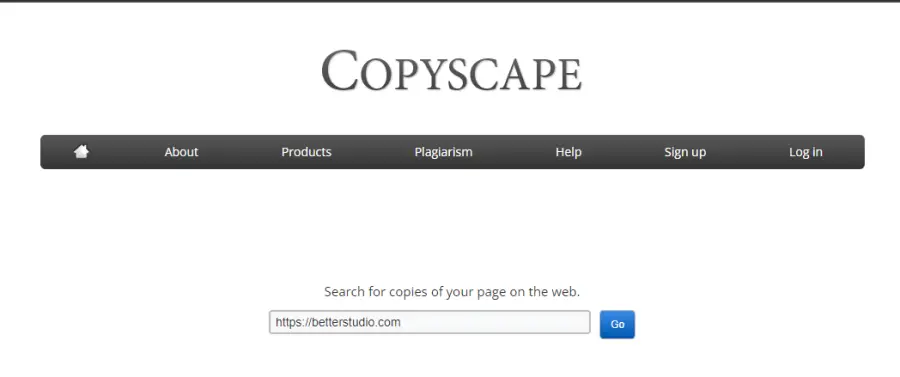
3단계: "이동" 버튼을 클릭하여 검색을 시작합니다. Copyscape는 사이트에서 표절 사례를 검색하고 결과를 목록에 표시합니다.
4단계: 사이트의 콘텐츠가 표절되었는지 확인하려면 각 결과를 클릭하여 표절 콘텐츠의 원본 소스와 이를 복사한 다른 사이트를 확인합니다.
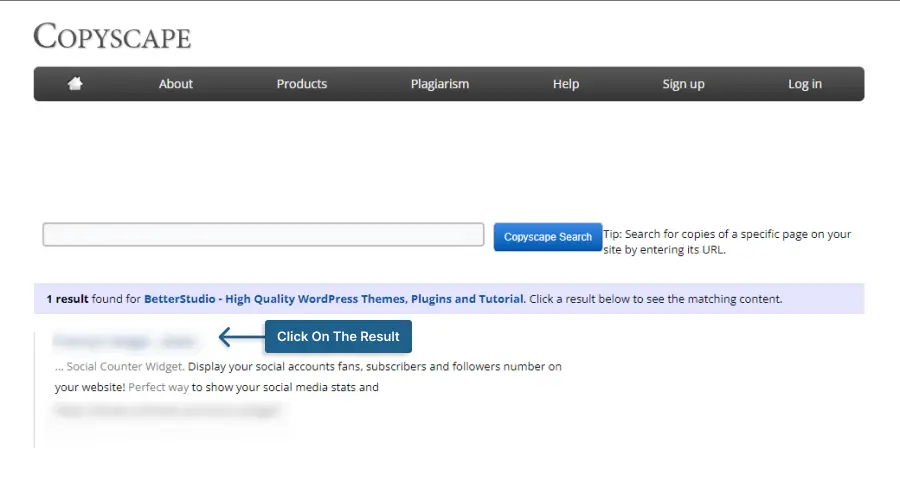
5단계: 웹사이트에서 복사된 콘텐츠를 제거하기 위해 적절한 조치를 취하십시오. 귀하의 웹사이트에서 표절된 콘텐츠를 제거하거나 귀하가 소유자라고 확신하는 경우 다른 웹사이트에 게시 중단을 요청하십시오.
6단계: 주기적으로 프로세스를 반복하여 사이트에 새로운 표절 콘텐츠가 추가되지 않았는지 확인합니다.
Copyscape를 사용하여 표절을 확인하면 온라인 평판을 보호하고 사이트가 독자에게 원본 및 고품질 콘텐츠를 제공하는지 확인할 수 있습니다. 또한 간단하고 쉽고 효율적으로 사용할 수 있습니다.
표절 방지에 대한 FAQ
표절은 다른 사람의 저작물을 출처를 밝히지 않고 사용하는 행위입니다. 블로깅을 할 때 표절을 피하는 것은 법적인 문제와 블로거로서의 명성에 해를 끼칠 수 있기 때문에 매우 중요합니다.
Copyscape 및 Grammarly와 같이 온라인에서 사용할 수 있는 여러 콘텐츠 표절 검사 도구가 있습니다. 이러한 도구는 블로그 게시물을 스캔하고 표절 사례를 표시할 수 있습니다. 또한 검색 엔진에서 게시물의 문구를 검색하고 다른 웹사이트에서 일치 항목을 확인하여 표절 여부를 수동으로 확인할 수 있습니다.
출처를 인용하고 다른 사람의 단어를 사용할 때 인용 부호를 사용하는 등 크레딧이 필요한 곳에 크레딧을 제공하는 것은 WordPress 블로그에서 표절을 방지하는 한 가지 방법입니다. 또 다른 방법은 게시물을 게시하기 전에 표절 검사 도구를 사용하는 것입니다. 블로그에서 표절 여부를 확인하는 플러그인을 사용할 수도 있습니다.
법적 영향, 블로거로서의 평판 손상, 블로그 삭제 또는 폐쇄는 모두 WordPress 블로그에서 표절의 가능한 결과입니다.
표절 검사 도구를 사용하여 다른 블로그 및 웹사이트에서 귀하의 콘텐츠와 일치하는지 스캔할 수 있습니다. 또한 자신의 블로그에서 표절 여부를 확인하는 플러그인을 사용할 수 있습니다.
아니요, 단순히 다른 사람의 작업을 다시 쓰는 것은 여전히 표절로 간주됩니다. 표절을 피하는 유일한 방법은 다른 사람의 말을 인용할 때 인용 부호를 사용하는 것입니다.
결론
이 기사에서는 콘텐츠 보호, 표절 방지, 사용자에게 유용한 플러그인 사용의 중요성에 대해 설명했습니다.
표절을 방지하는 효율적인 방법 중 하나로 콘텐츠를 보호하고 불법 사용을 방지하는 고유한 기능을 제공하는 WPShield Content Protector와 같은 플러그인을 사용하는 것이 좋습니다.
이 글을 끝까지 읽어주셔서 감사합니다. 표절 방지에 대한 경험이 있거나 콘텐츠가 불법적으로 사용된 적이 있다면 댓글로 알려주세요.
최신 콘텐츠에 대해 먼저 알아보려면 Facebook 및 Twitter에서 BetterStudio를 팔로우하십시오.
